Практическая работа №3
Тема: Редактирование объектов
Цель работы:
1. Изучение технологии редактирования объектов
Теоретические основы:
Способы выделения
Выделение последнего объекта (Last)
Параметр Last позволяет выделить последний из построенных объектов.
Многоугольная рамка (WPolygon)
Данный способ выделения объектов основан на построении рамки, представляющей собой замкнутый многоугольник произвольной формы. Выделяемые объекты должны полностью находиться внутри рамки.
Многоугольная рамка (CPoiygon)
Данный способ выделения объектов и правила построения многоугольной рамки аналогичны предыдущим. Отличие заключается в том, что выделяемые объекты могут частично находиться внутри рамки или лишь касаться ее.
Удаление объектов из числа выделенных (Remove)
После выделения объектов в некоторых случаях нужно снять выделение с отдельных объектов.
Удерживая нажатой клавишу SHIFT, щелкните мышью на те объекты, с которых следует снять выделение. Выделение будет снято только в том случае, если системная переменная PICKADD равна 1 (по умолчанию).
Добавление объектов в набор (Add)
Чтобы добавить новый объект в набор выделенных объектов, просто щелкните на нем мышью, если системная переменная PICKADD равна 0 (по умолчанию). Если системная переменная PICKADD равна 1, то для добавления нового объекта в набор выделите его при нажатой клавише SHIFT.
Выделение всех объектов (ALL)
Параметр ALL задается для выделения всех объектов чертежа, за исключением тех, которые принадлежат выключенным слоям.
Параметр Fence
Этот способ выделения объектов основан на построении ломаной линии, пересекающей выделяемые объекты. Координаты точек задаются с клавиатуры или указателем мыши на экране.
Отрезки линии могут пересекаться между собой, а образуемый вершинами многоугольник может быть разомкнутым.
Параметр _________Group
Вводятся имена групп объектов, которые следует выделить. Для присвоения имени группе объектов вызывается команда GROUP.
Параметр BOX
Параметр задается для выделения объектов с помощью прямоугольной рамки. Выделяемый набор объектов зависит от взаимного положения двух точек, задающих диагональные вершины рамки. Если первая введенная точка, задающая диагональ, находится слева от второй точки, то будут выделены объекты, расположенные внутри рамки (аналогично параметру Window). Если первая введенная точка находится справа от второй точки, то будут выделены как объекты, расположенные внутри рамки, так и объекты, которые пересекаются рамкой (аналогично параметру Crossing).
Автоматическое выделение (Auto)
Параметр позволяет выделять единичные объекты, а также задавать рамку для выделения группы объектов. При щелчке мышью на объекте он будет выделен.
Параметр Multiple
Выделение объектов выполняется без их подсвечивания.
Параметр Undo
Параметр позволяет снять выделение с последнего выделенного объекта.
Параметр Single
Ввод параметра SI (Single) в строке подсказки Select objects: означает переход в режим единичного выделения. Каждый раз после выделения одного из объектов выполнение команды завершается.
Команды редактирования
Копирование объектов
Команда COPY - копирует объект и выводит его в заданной области экрана. В начале нужно указать базовую точку, затем указывается положение второй точки, в которую перемещается базовая точка
Для построения на чертеже нескольких копий объекта в строке подсказки Specify base point or displacement, or [Multiple]: задается параметр Multiple (или М).
Построение подобных объектов
Команда OFFSET - применяется для построения параллельных отрезков, полилиний, концентрических окружностей, дуг и т. д.. При вызове команды задается расстояние переноса или точка, через которую переносимый объект должен пройти. В зависимости от положения точки относительно исходного объекта можно построить большую или меньшую окружность, эллипс или дугу. Если точка расположена внутри периметра объекта, то построенный объект будет меньше исходного, в противном случае — больше.
Если задается параметр Through, то вместо расстояния переноса объекта указывается точка, через которую пройдет переносимый объект.
Упражнение
1. С помощью команды OFFSET постройте пять концентрических окружностей.
2. Постройте фигуры, представленные на рис. 1, с помощью команды OFFSET.
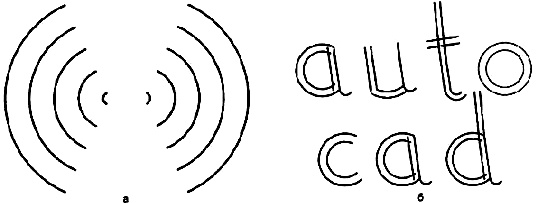
рис.1
Поворот объектов
Команда ROTATE - После вызова команды в строке подсказки запрашивается положение базовой точки, относительно которой осуществляется поворот, и значение угла поворота. При положительном значении угла объект поворачивается против часовой стрелки, в противном случае — по часовой стрелке.
Command:ROTATE
· Select objects: Выделите поворачиваемые объекты.
· Select objects: <ENTER>
· Specify base point: Укажите базовую точку (на объекте или рядом с объектом).
· Specify rotation angle or [Reference]: Введите значение угла поворота или укажите точку.
Масштабирование объектов
Команда SCALE
Команда SCALE применяется для пропорционального изменения размеров объектов чертежа. В зависимости от значения масштабного коэффициента объекты увеличиваются (масштабный коэффициент больше единицы) или уменьшаются.
Command: SCALE
· Select objects: Выделите масштабируемые объекты.
· Select objects: <ENTER>
· Specify base point- Укажите базовую точку.
· Specify scale factor or [Reference].0 75 (Масштабный коэффициент.)
Сопряжение объектов
Команда FILLET - применяется для плавного сопряжения дугой окружности двух объектов.
Сопряжение можно построить для двух произвольно расположенных отрезков, прямых, полилиний, лучей, окружностей, эллипсов или дуг.
Параметр Trim позволяет удалить выступающие линии или удлинить недостающие линии при сопряжении объектов. Если в строке подсказки Specify trimmode option [Trim/[No trim]<current>: ввести значение N, то кромки остаются без изменений, при вводе значения Т выступающие линии будут удлинены или отсечены.
Режим отсечения или удлинения линий при сопряжении объектов определяется значением системной переменной TRIMMODE. Если переменная равна 0, то сопрягаемые линии остаются без изменения и ограничений на значение радиуса сопряжения не вводится. Значение переменной задается в командной строке:
Построение фаски
Команда CHAMFER - При создании фаски также выполняется сопряжение двух отрезков, только не плавно, по дуге, а по кратчайшему расстоянию между указанными на сопрягаемых отрезках точками. Вместо радиуса при построении фаски задаются расстояния от вершины угла объекта (катеты), устанавливающие отсекаемую часть сторон. Если расстояния одинаковы, то фаска строится под углом 45 градусов.
Отсечение части объекта
Команда TRIM
Команда TRIM позволяет удалить часть объекта, выступающую за указанные границы. Для построения границы объекта можно задать одну или несколько границ отсечения. При разбиении объекта строятся две границы отсечения и выделяется часть объекта, расположенная между ними.
Command: TRIM
Select cutting edges...
Select objects: Укажите режущие кромки.
Select objects: <ENTER>
Select object to trim or [Project/Edge/Undo]: Выделите первый объект.
Select object to trim or [Project/Edge/Undo]: Выделите второй объект.
Select object to trim or [Project/Edge/Undo]: <ENTER>
Параметр Edge
Параметр управляет воображаемым продолжением отсекаемых кромок. Если в следующей после задания параметра Edge строке подсказки указать параметр Extend (E), то отсекаемые кромки будут продолжены до их пересечения.
Упражнение
Постройте верхний чертеж, представленный на рис.2 С помощью команд FILLET, CHAMFER и TRIM преобразуйте его к виду, представленному в нижней части рисунка. Сопряжения выполнены с радиусом 0.1.
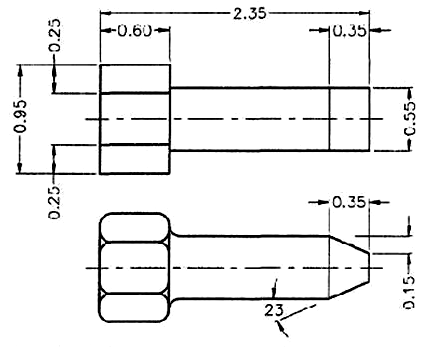
Рис. 2
Удлинение объекта
Команда EXTEND - команда позволяет удлинить объект до указанных граничных линий. При выполнении команды сначала задаются граничные линии. В качестве граничных линий можно задавать отрезки, окружности, дуги, эллипсы, прямые, лучи, сплайны, текст и даже видовые экраны.
Command:EXTEND
Select cutting edges...
Select objects: Укажите отсекающие кромки.
Select objects:<ENTER>
Select object to extend or [Project/Edge/Undo]:
Параметр Project - позволяет просмотреть проекции объекта при обращении команде.